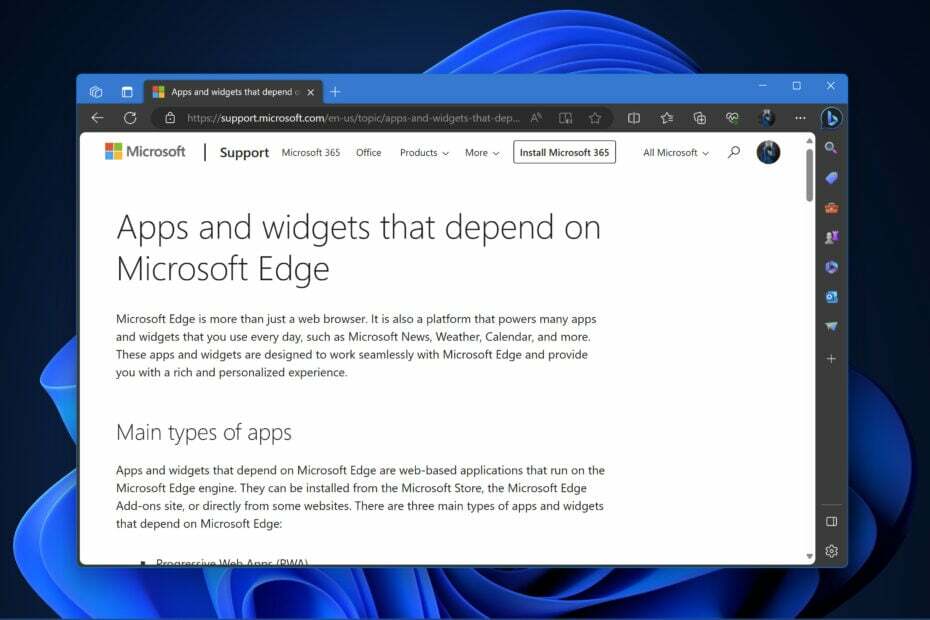Pojawia się okno dialogowe drukowania systemu, które pojawiało się w przeglądarce Edge. Ten system drukuje okno dialogowe zawierające wiele ustawień związanych z drukarką, które można przełączać bez otwierania oddzielnej strony ustawień drukarki. Obecna wersja Edge pominęła tę funkcję w swojej kompilacji. Istnieje jednak sposób na włączenie tego okna dialogowego System Print na stronie przeglądarki.
Jak włączyć lub wyłączyć stronę System Print Dialog w Microsoft Edge?
Opcję Okno dialogowe drukowania systemu można włączyć za pomocą Edytora rejestru.
1. wciśnij Wygraj klucz i napisz "rejestr” w polu wyszukiwania.
2. Następnie dotknij „Edytor rejestru”, aby otworzyć Edytor rejestru w systemie.
REKLAMA

3. Dodajesz nową wartość do określonego adresu rejestru. Zwykle w ogóle nie wpływa to na twój system. Zaleca się jednak wykonanie kopii zapasowej systemu.
a. Po otwarciu Edytora rejestru dotknij „Plik” i kliknij „Eksport” opcja wykonania kopii zapasowej rejestru.

b. Możesz łatwo zapisać kopię zapasową w wybranej lokalizacji.
3. Po zrobieniu kopii zapasowej idź w tę stronę –
Komputer\HKEY_LOCAL_MACHINE\SOFTWARE\Policies\Microsoft\
4. Po prawej stronie kliknij prawym przyciskiem myszy „Microsoft” i dotknij „Nowy>” i wybierz pierwszą opcję „Klucz”, aby utworzyć nowy klucz.
5. Nazwij ten klucz jako „Brzeg“.
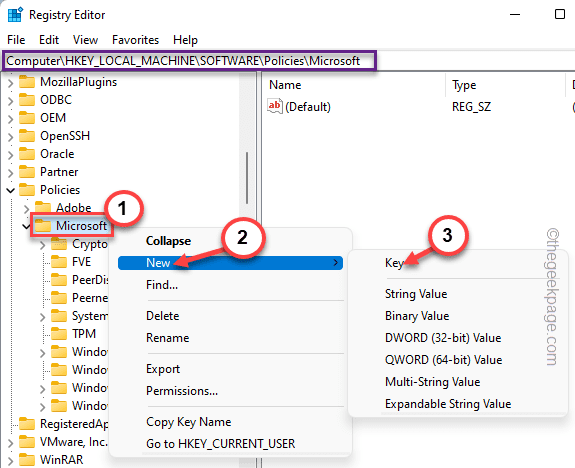
6. Następnie upewnij się, że jest wybrany ten nowy klucz. Teraz kliknij prawym przyciskiem myszy po prawej stronie i dotknij „Nowy>" oraz "Wartość DWORD (32-bitowa)“.
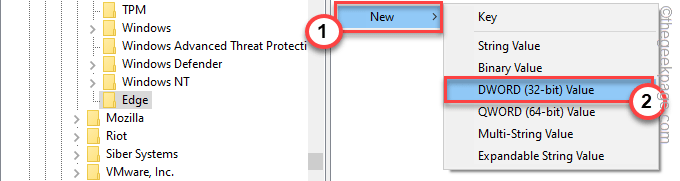
7. Nazwij nowy klucz jako „Użyj okna drukowania systemu“.
8. Teraz tylko podwójne wciśnięcie go zmodyfikować.
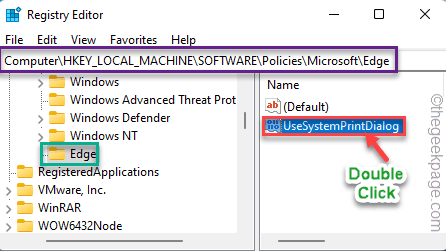
9. Ustaw nową wartość na „1” i kliknij „OK“.
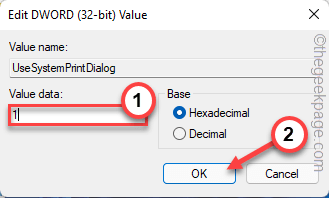
Teraz po prostu zamknij każde okno i raz ponownie uruchom komputer/laptop. Po ponownym uruchomieniu urządzenia otwórz Edge i wydrukuj dowolną stronę internetową. Ponownie pojawi się stare okno dialogowe drukowania systemowego.
Jak usunąć okno dialogowe System Print w Microsoft Edge?
Jeśli chcesz mieć bieżące okno dialogowe drukowania, możesz to zrobić, wykonując te proste czynności.
1. Otwórz Edytor rejestru.
2. Po otwarciu idź w tę stronę –
Komputer\HKEY_LOCAL_MACHINE\SOFTWARE\Policies\Microsoft\Edge
3. Następnie kliknij prawym przyciskiem myszy „Użyj okna drukowania systemu” w prawym okienku i dotknij „Usuwać”, aby go usunąć.
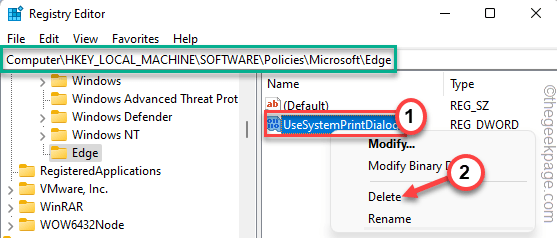
4. Zobaczysz komunikat ostrzegawczy. Uzyskiwać "TAk”, aby potwierdzić usunięcie.
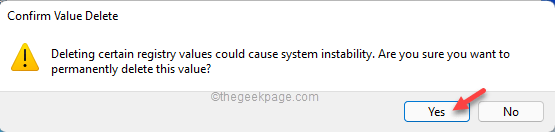
Po tym, po prostu uruchom ponownie Twoja maszyna. Będziesz mieć aktualną stronę podglądu wydruku w Edge.
Krok 1 - Pobierz narzędzie Restoro do naprawy komputera stąd
Krok 2 - Kliknij Rozpocznij skanowanie, aby automatycznie znaleźć i naprawić każdy problem z komputerem.